
如果你还没有上手用过 Linux,那么学习《趣谈Linux操作系统》,你可能会感受到困惑。因为没有一手的体验,你可能很难将 Linux 的机制和你的使用行为关联起来。所以这一节,咱们先介绍几个上手 Linux 的命令,通过这些命令,我们试试先把 Linux 用起来。
为什么我把 Linux 命令称为“黑话”呢?就像之前我们介绍的,Linux 操作系统有很多功能,我们有很多种方式可以使用这些功能,其中最简单和直接的方式就是命令行(Command Line)。命令行就相当于你请求 Linux 服务使用的专业术语。干任何事情,第一步就是学会使用正确的术语。这样,Linux 作为服务方,才能听的懂。这些术语可不就是“黑话”吗?
Window 系统你肯定很熟悉吧?现在,我就沿着你使用 Windows 的习惯,来给你介绍相应的 Linux 命令。
用户与密码
当我们打开一个新系统的时候,第一件要做的事就是登录。系统默认有一个 Administrator 用户,也就是系统管理员,它的权限很大,可以在这个系统上干任何事。Linux 上面也有一个类似的用户,我们叫 Root。同样,它也具有最高的操作权限。
接下来,你需要输入密码了。密码从哪里来呢?对于 Windows 来讲,在你安装操作系统的过程中,会让你设置一下 Administrator 的密码;对于 Linux,Root 的密码同样也是在安装过程中设置的。
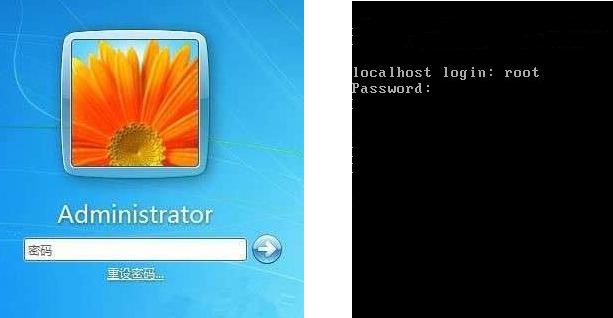
对于 Windows,你设好之后,可以多次修改这个密码。比如说,我们在控制面板的账户管理里面就可以完成这个操作。但是对于 Linux 呢?不好意思,没有这么一个统一的配置中心了。你需要使用命令来完成这件事情。“命令”很好记,passwd,其实就是 password 的简称。
按照这个命令,我们就可以输入新密码啦。
在 Windows 里,除了 Administrator 之外,我们还可以创建一个以自己名字命名的用户。那在 Linux 里可不可以创建其他用户呢?当然可以了,我们同样需要一个命令 useradd。
执行这个命令,一个用户就被创建了。它不会弹出什么让你输入密码之类的页面,就会直接返回了。因为接下来你需要自己调用 passwd cliu8 来设置密码,再进行登录。
在 Windows 里设置用户的时候,用户有一个“组”的概念。你可能没注意过,不过我一说名字你估计就能想起来了,比如“Adminsitrator 组”“Guests 组”“Power User 组”等等。同样,Linux 里也是分组的。前面我们创建用户的时候,没有说加入哪个组,于是默认就会创建一个同名的组。
能不能在创建用户的时候就指定属于哪个组呢?我们来试试。我们可以使用-h 参数看一下,使用 useradd 这个命令,有没有相应的选项。
一看还真有这个选项。以后命令不会用的时候,就可以通过-h 参数看一下,它的意思是 help。
如果想看更加详细的文档,你可以通过 man useradd 获得,细细阅读。
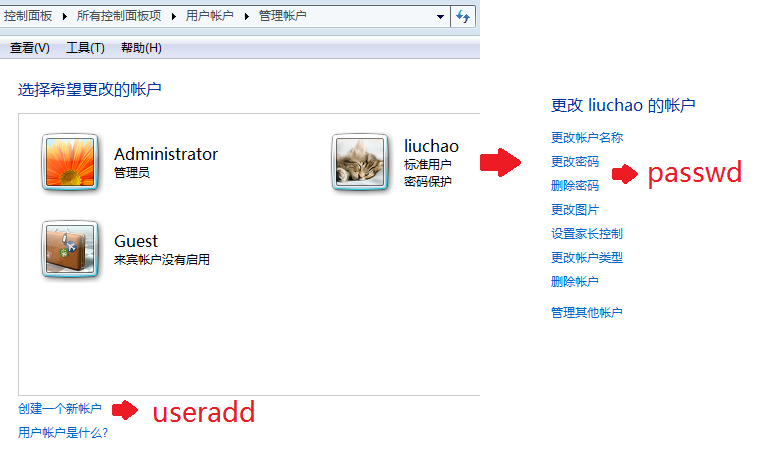
上一节我们说过,Linux 里是“命令行+文件”模式。对于用户的管理来说,也是一样的。咱们通过命令创建的用户,其实是放在/etc/passwd 文件里的。这是一个文本文件。我们可以通过 cat 命令,将里面的内容输出在命令行上。组的信息我们放在/etc/group 文件中。
在/etc/passwd 文件里,我们可以看到 root 用户和咱们刚创建的 cliu8 用户。x 的地方应该是密码,密码当然不能放在这里,不然谁都知道了。接下来是用户 ID 和组 ID,这和/etc/group 里面就对应上了。
/root 和/home/cliu8 是什么呢?它们分别是 Root 用户和 cliu8 用户的主目录。主目录是用户登录进去后默认的路径。其实 Windows 里面也是这样的。当我们打开文件夹浏览器的时候,左面会有“文档”“图片”“下载”等文件夹,路径在 C:\Users\cliu8 下面。要注意,同一台电脑,不同的用户情况会不一样。
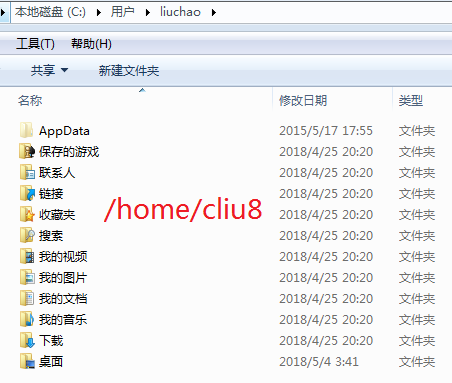
/bin/bash 的位置是用于配置登录后的默认交互命令行的,不像 Windows,登录进去是界面,其实就是 explorer.exe。而 Linux 登录后的交互命令行是一个解析脚本的程序,这里配置的是/bin/bash。
浏览文件
终于登录进来啦,接下来你可以在文件系统里面随便逛一逛、看一看了。
可以看到,Linux 的文件系统和 Windows 是一样的,都是用文件夹把文件组织起来,形成一个树形的结构。这一点没有什么差别。只不过在 Linux 下面,大多数情况,我们需要通过命令行来查看 Linux 的文件。
其实在 Windows 下也有命令行,例如 cd 就是 change directory,就是切换目录;cd .表示当前目录;cd …表示上一级目录;使用 dir,可以列出当前目录下的文件。Linux 基本也是这样,只不过列出当前目录下的文件我们用的是 ls,意思是 list。
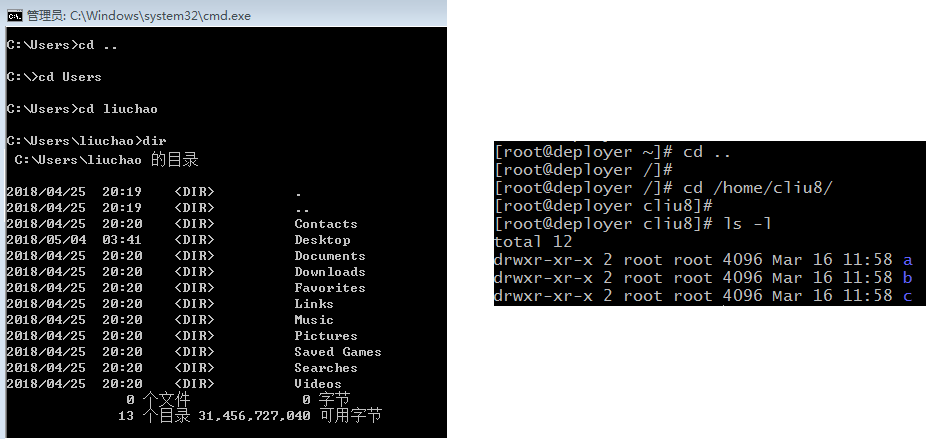
我们常用的是 ls -l,也就是用列表的方式列出文件。
其中第一个字段的第一个字符是文件类型。如果是“-”,表示普通文件;如果是 d,就表示目录。当然还有很多种文件类型,咱们后面遇到的时候再说,你现在先记住我说的这两个就行了。
第一个字段剩下的 9 个字符是模式,其实就是权限位(access permission bits)。3 个一组,每一组 rwx 表示“读(read)”“写(write)”“执行(execute)”。如果是字母,就说明有这个权限;如果是横线,就是没有这个权限。
这三组分别表示文件所属的用户权限、文件所属的组权限以及其他用户的权限。例如,上面的例子中,-rw-r–r--就可以翻译为,这是一个普通文件,对于所属用户,可读可写不能执行,对于所属的组,仅仅可读,对于其他用户,也是仅仅可读。如果想改变权限,可以使用命令 chmod 711 hosts。
第二个字段是硬链接(hard link)数目,这个比较复杂,讲文件的时候我会详细说。
第三个字段是所属用户,第四个字段是所属组。第五个字段是文件的大小,第六个字段是文件被修改的日期,最后是文件名。可以通过命令 chown 改变所属用户,chgrp 改变所属组。
安装软件
好了,你现在应该会浏览文件夹了,接下来应该做什么呢?当然是开始安装那些“装机必备”的软件啦!
在 Windows 下面,在没有类似软件管家的软件之前,我们其实都是在网上下载 installer,然后再进行安装的。
就以我们经常要安装的 JDK 为例子。应该去哪里下载呢?为了安全起见,一般去官网比较好。如果你去 JDK 的官网,它会给你一个这样的列表。
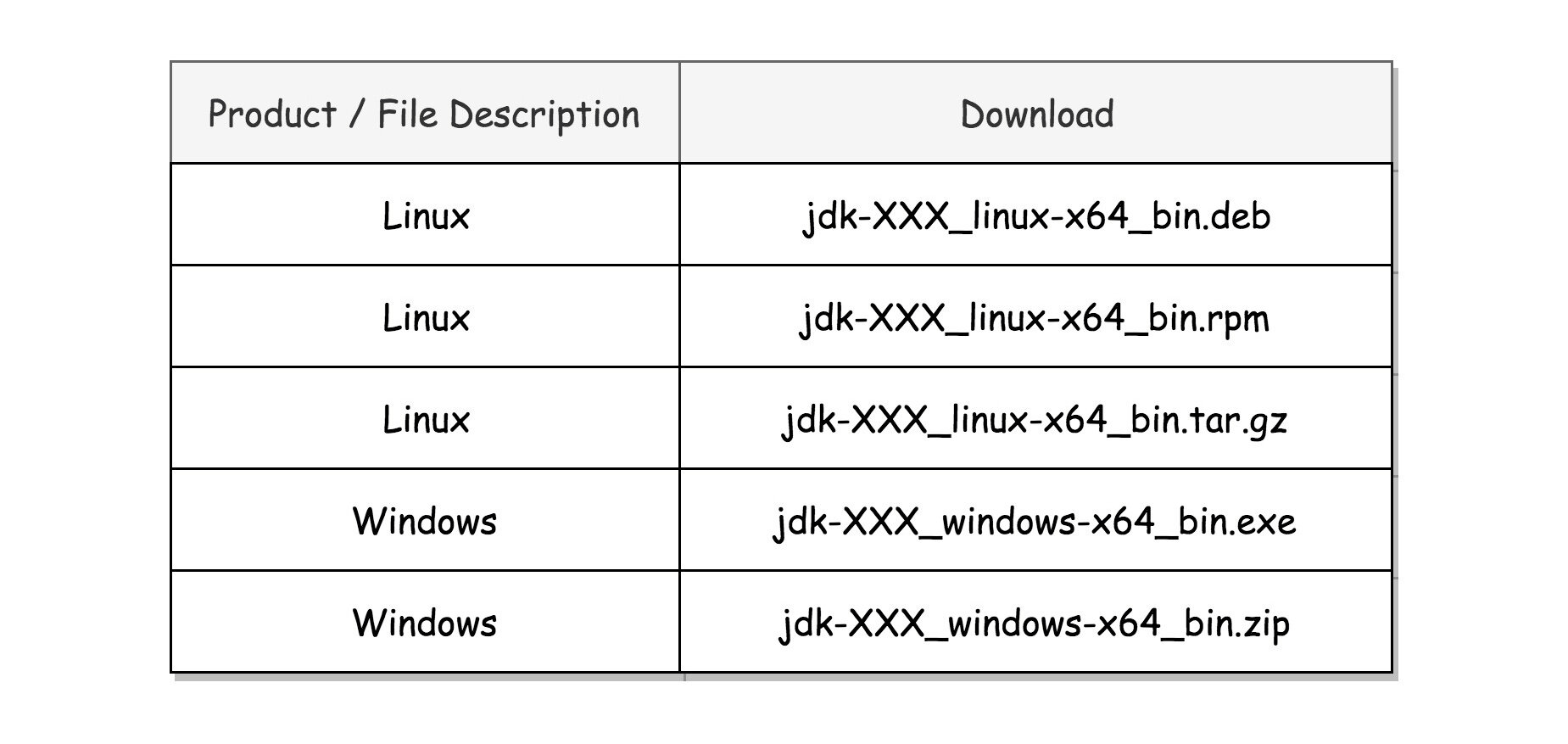
对于 Windows 系统,最方便的方式就是下载 exe,也就是安装文件。下载后我们直接双击安装即可。
对于 Linux 来讲,也是类似的方法,你可以下载 rpm 或者 deb。这个就是 Linux 下面的安装包。为什么有两种呢?因为 Linux 现在常用的有两大体系,一个是 CentOS 体系,一个是 Ubuntu 体系,前者使用 rpm,后者使用 deb。
在 Linux 上面,没有双击安装这一说,因此想要安装,我们还得需要命令。CentOS 下面使用 rpm -i jdk-XXX_linux-x64_bin.rpm 进行安装,Ubuntu 下面使用 dpkg -i jdk-XXX_linux-x64_bin.deb。其中-i 就是 install 的意思。
在 Windows 下面,控制面板里面有程序管理,我们可以查看目前安装了哪些软件,可以删除这些软件。
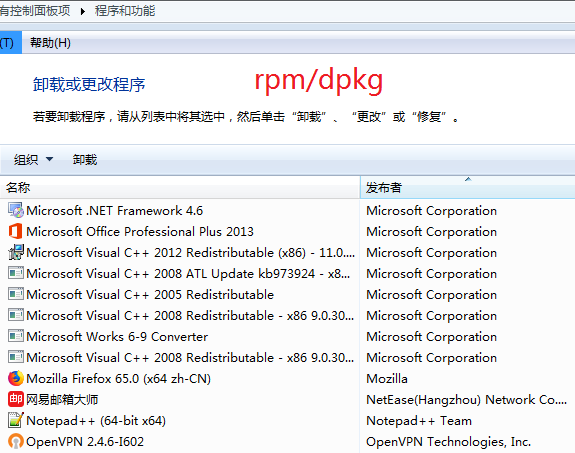
在 Linux 下面,凭借 rpm -qa 和 dpkg -l 就可以查看安装的软件列表,-q 就是 query,a 就是 all,-l 的意思就是 list。
如果真的去运行的话,你会发现这个列表很长很长,很难找到你安装的软件。如果你知道要安装的软件包含某个关键词,可以用一个很好用的搜索工具 grep。
rpm -qa | grep jdk,这个命令是将列出来的所有软件形成一个输出。|是管道,用于连接两个程序,前面 rpm -qa 的输出就放进管道里面,然后作为 grep 的输入,grep 将在里面进行搜索带关键词 jdk 的行,并且输出出来。grep 支持正则表达式,因此搜索的时候很灵活,再加上管道,这是一个很常用的模式。同理 dpkg -l | grep jdk 也是能够找到的。
如果你不知道关键词,可以使用 rpm -qa | more 和 rpm -qa | less 这两个命令,它们可以将很长的结果分页展示出来。这样你就可以一个个来找了。
我们还是利用管道的机制。more 是分页后只能往后翻页,翻到最后一页自动结束返回命令行,less 是往前往后都能翻页,需要输入 q 返回命令行,q 就是 quit。
如果要删除,可以用 rpm -e 和 dpkg -r。-e 就是 erase,-r 就是 remove。
我们刚才说的都是没有软件管家的情况,后来 Windows 上有了软件管家,就方便多了。我们直接搜索一下,然后点击安装就行了。
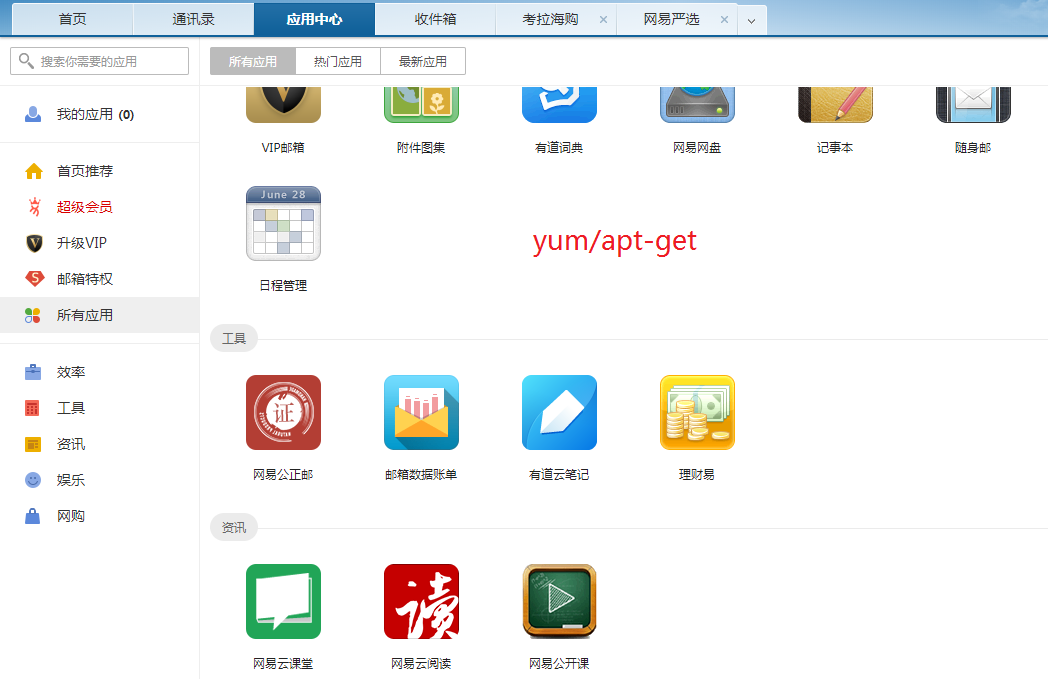
Linux 也有自己的软件管家,CentOS 下面是 yum,Ubuntu 下面是 apt-get。
你可以根据关键词搜索,例如搜索 jdk、yum search jdk 和 apt-cache search jdk,可以搜索出很多很多可以安装的 jdk 版本。如果数目太多,你可以通过管道 grep、more、less 来进行过滤。
选中一个之后,我们就可以进行安装了。你可以用 yum install java-11-openjdk.x86_64 和 apt-get install openjdk-9-jdk 来进行安装。
安装以后,如何卸载呢?我们可以使用 yum erase java-11-openjdk.x86_64 和 apt-get purge openjdk-9-jdk。
Windows 上的软件管家会有一个统一的服务端,来保存这些软件,但是我们不知道服务端在哪里。而 Linux 允许我们配置从哪里下载这些软件的,地点就在配置文件里面。
对于 Centos 来讲,配置文件在 /etc/yum.repos.d/CentOS-Base.repo 里。
对于 Ubuntu 来讲,配置文件在 /etc/apt/sources.list 里。
这里为什么都是 163.com 呢?因为 Linux 服务器遍布全球,不能都从一个地方下载,最后选一个就近的地方下载,例如在中国,选择163.com,就不用跨越重洋了。
其实无论是先下载再安装,还是通过软件管家进行安装,都是下载一些文件,然后将这些文件放在某个路径下,然后在相应的配置文件中配置一下。例如,在 Windows 里面,最终会变成 C:\Program Files 下面的一个文件夹以及注册表里面的一些配置。对应 Linux 里面会放的更散一点。例如,主执行文件会放在/usr/bin 或者/usr/sbin 下面,其他的库文件会放在/var 下面,配置文件会放在/etc 下面。
所以其实还有一种简单粗暴的方法,就是将安装好的路径之间下载下来,然后解压缩成为一个整的路径。在 JDK 的安装目录中,Windows 有 jdk-XXX_Windows-x64_bin.zip,这是 Windows 下常用的压缩模式。Linux 有 jdk-XXX_linux-x64_bin.tar.gz,这是 Linux 下常用的压缩模式。
如何下载呢?Linux 上面有一个工具 wget,后面加上链接,就能从网上下载了。
下载下来后,我们就可以进行解压缩了。Windows 下可以有 winzip 之类的压缩解压缩程序,Linux 下面默认会有 tar 程序。如果是解压缩 zip 包,就需要另行安装。
如果是 tar.gz 这种格式的,通过 tar xvzf jdk-XXX_linux-x64_bin.tar.gz 就可以解压缩了。
对于 Windows 上 jdk 的安装,如果采取这种下载压缩包的格式,需要在系统设置的环境变量配置里面设置 JAVA_HOME 和 PATH。
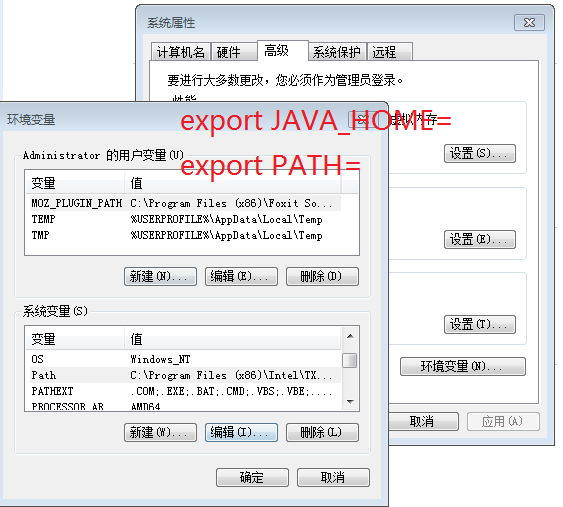
在 Linux 也是一样的,通过 tar 解压缩之后,也需要配置环境变量,可以通过 export 命令来配置。
export 命令仅在当前命令行的会话中管用,一旦退出重新登录进来,就不管用了,有没有一个地方可以像 Windows 里面可以配置永远管用呢?
在当前用户的默认工作目录,例如/root 或者/home/cliu8 下面,有一个.bashrc 文件,这个文件是以点开头的,这个文件默认看不到,需要 ls -la 才能看到,a 就是 all。每次登录的时候,这个文件都会运行,因而把它放在这里。这样登录进来就会自动执行。当然也可以通过 source .bashrc 手动执行。
要编辑.bashrc 文件,可以使用文本编辑器 vi,也可以使用更加友好的 vim。如果默认没有安装,可以通过 yum install vim 及 apt-get install vim 进行安装。
vim 就像 Windows 里面的 notepad 一样,是我们第一个要学会的工具。要不然编辑、查看配置文件,这些操作你都没办法完成。vim 是一个很复杂的工具,刚上手的时候,你只需要记住几个命令就行了。
vim hello,就是打开一个文件,名字叫 hello。如果没有这个文件,就先创建一个。
我们其实就相当于打开了一个 notepad。如果文件有内容,就会显示出来。移动光标的位置,通过上下左右键就行。如果想要编辑,就把光标移动到相应的位置,输入 i,意思是 insert。进入编辑模式,可以插入、删除字符,这些都和 notepad 很像。要想保存编辑的文本,我们使用 esc 键退出编辑模式,然后输入“:”,然后在“:”后面输入命令 w,意思是 write,这样就可以保存文本,冒号后面输入 q,意思是 quit,这样就会退出 vim。如果编辑了,还没保存,不想要了,可以输入 q!。
好了,掌握这些基本够用了,想了解更复杂的,你可以自己去看文档。
通过 vim .bashrc,将 export 的两行加入后,输入:wq,写入并且退出,这样就编辑好了。
运行程序
好了,装好了程序,可以运行程序了。
我们都知道 Windows 下的程序,如果后缀名是 exe,双击就可以运行了。
Linux 不是根据后缀名来执行的。它的执行条件是这样的:只要文件有 x 执行权限,都能到文件所在的目录下,通过 ./filename 运行这个程序。当然,如果放在 PATH 里设置的路径下面,就不用./了,直接输入文件名就可以运行了,Linux 会帮你找。
这是 Linux 执行程序最常用的一种方式,通过 shell 在交互命令行里面运行。
这样执行的程序可能需要和用户进行交互,例如允许让用户输入,然后输出结果也打印到交互命令行上。这种方式比较适合运行一些简单的命令,例如通过 date 获取当前时间。这种模式的缺点是,一旦当前的交互命令行退出,程序就停止运行了。
这样显然不能用来运行那些需要“永远“在线的程序。比如说,运行一个博客程序,我总不能老是开着交互命令行,博客才可以提供服务。一旦我要去睡觉了,关了命令行,我的博客别人就不能访问了,这样肯定是不行的。
于是,我们就有了 Linux 运行程序的第二种方式,后台运行。
这个时候,我们往往使用 nohup 命令。这个命令的意思是 no hang up(不挂起),也就是说,当前交互命令行退出的时候,程序还要在。
当然这个时候,程序不能霸占交互命令行,而是应该在后台运行。最后加一个 &,就表示后台运行。
另外一个要处理的就是输出,原来什么都打印在交互命令行里,现在在后台运行了,输出到哪里呢?输出到文件是最好的。
最终命令的一般形式为 nohup command >out.file 2>&1 &。这里面,“1”表示文件描述符 1,表示标准输出,“2”表示文件描述符 2,意思是标准错误输出,“2>&1”表示标准输出和错误输出合并了。合并到哪里去呢?到 out.file 里。
那这个进程如何关闭呢?我们假设启动的程序包含某个关键字,那就可以使用下面的命令。
从这个命令中,我们多少能看出 shell 的灵活性和精巧组合。
其中 ps -ef 可以单独执行,列出所有正在运行的程序,grep 上面我们介绍过了,通过关键字找到咱们刚才启动的程序。
awk 工具可以很灵活地对文本进行处理,这里的 awk '{print $2}'是指第二列的内容,是运行的程序 ID。我们可以通过 xargs 传递给 kill -9,也就是发给这个运行的程序一个信号,让它关闭。如果你已经知道运行的程序 ID,可以直接使用 kill 关闭运行的程序。
在 Windows 里面还有一种程序,称为服务。这是系统启动的时候就在的,我们可以通过控制面板的服务管理启动和关闭它。
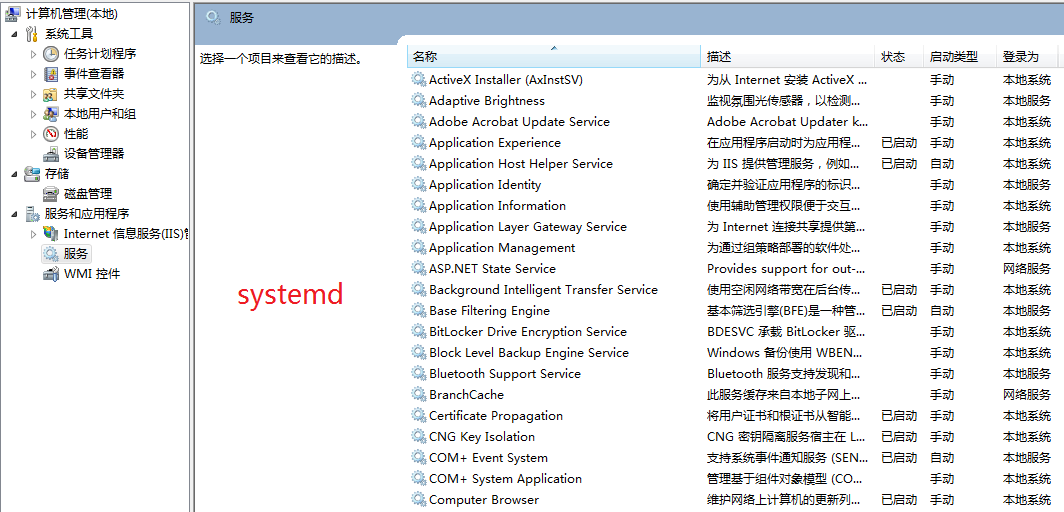
Linux 也有相应的服务,这就是程序运行的第三种方式,以服务的方式运行。例如常用的数据库 MySQL,就可以使用这种方式运行。
例如在 Ubuntu 中,我们可以通过 apt-get install mysql-server 的方式安装 MySQL,然后通过命令 systemctl start mysql 启动 MySQL,通过 systemctl enable mysql 设置开机启动。之所以成为服务并且能够开机启动,是因为在/lib/systemd/system 目录下会创建一个 XXX.service 的配置文件,里面定义了如何启动、如何关闭。
在 CentOS 里有些特殊,MySQL 被 Oracle 收购后,因为担心授权问题,改为使用 MariaDB,它是 MySQL 的一个分支。通过命令 yum install mariadb-server mariadb 进行安装,命令 systemctl start mariadb 启动,命令 systemctl enable mariadb 设置开机启动。同理,会在/usr/lib/systemd/system 目录下,创建一个 XXX.service 的配置文件,从而成为一个服务。
systemd 的机制十分复杂,这里咱们不讨论。如果有兴趣,你可以自己查看相关文档。
最后咱们要学习的是如何关机和重启。这个就很简单啦。shutdown -h now 是现在就关机,reboot 就是重启。
总结时刻
好了,掌握这些基本命令足够你熟练操作 Linux 了。如果你是个初学者,这些命令估计看起来还是很多。我把今天这些基本的命令以及对应的操作总结了一下,方便你操作和查阅。
你不用可以去死记硬背,按照我讲的这个步骤,从设置用户和密码、浏览文件、安装软件,最后到运行程序,自己去操作几遍,再自己整理一遍,手脑并用,加深理解,巩固记忆,效果可能会更好。
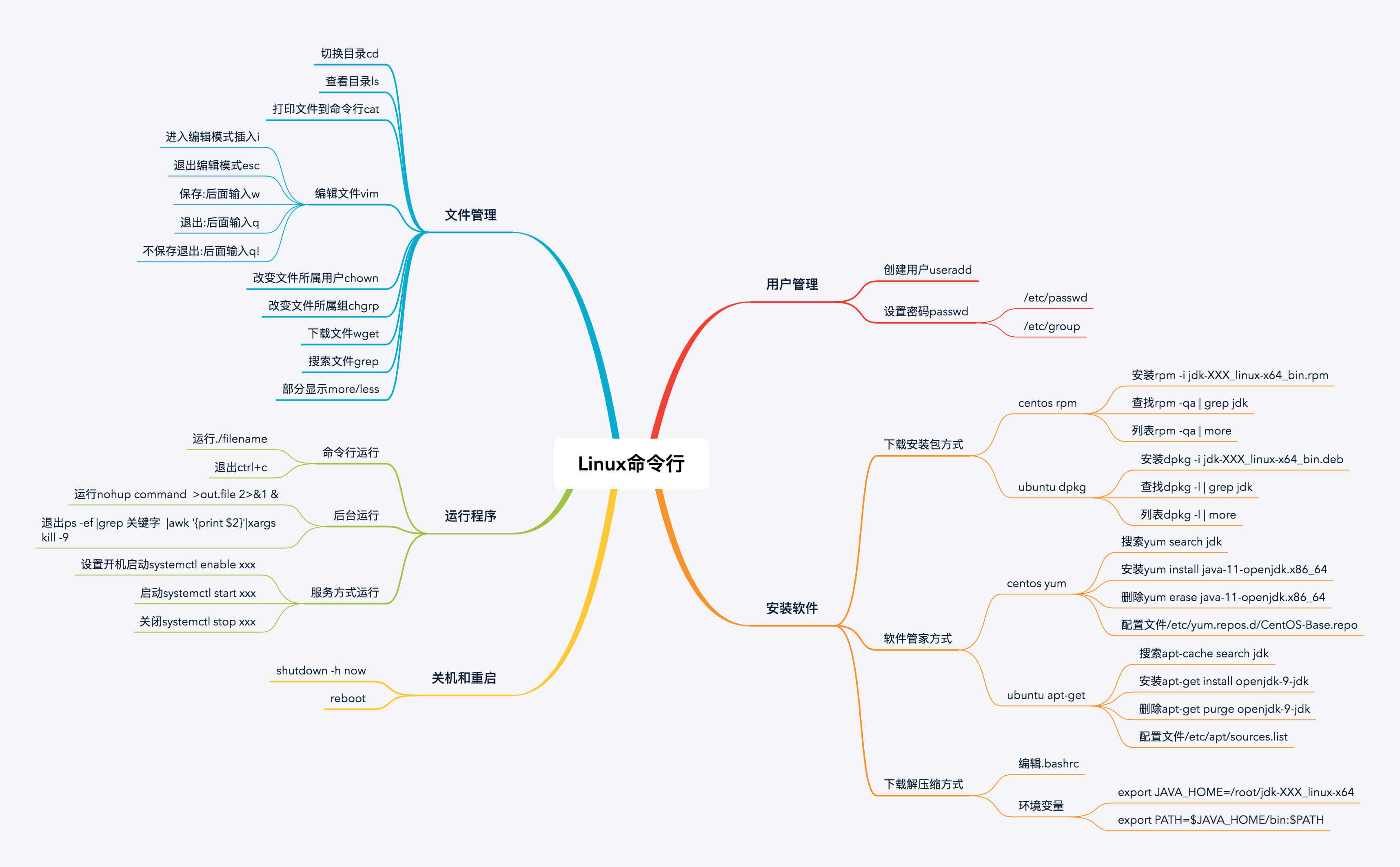
现在你应该已经学会了安装 JDK 和 MySQL,你可以尝试搭建一个基于 Java+MySQL 的服务端应用,上手使用一下。
我是谁:
我是刘超,网易杭州研究院云计算技术部首席架构师,QCon2019 广州专题出品人。我有 15 年云计算领域研发及架构经验,出版过《Lucene 应用开发解密》。
极客时间的老用户都知道,我也是极客时间“趣谈网络协议”专栏的作者,这个专栏目前有超过 3 万人订阅,我收到很多用户的反馈,说非常认可我这种“像小说一样”的“趣谈”形式,讲得通俗易懂,可以更好的理解底层知识。
大家的学习热情也十分高涨,光互动留言就超过了 5 万字。在和很多同学交流后,我发现很多人希望我继续延续“趣谈”的形式,讲一讲 Linux 操作系统。这也是《趣谈 Linux 操作系统》专栏诞生的初衷。
出处:极客时间《趣谈Linux操作系统》专栏



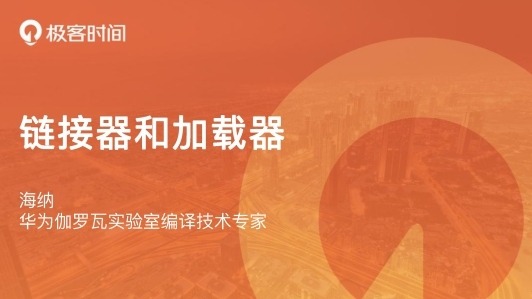







评论 1 条评论